软件大小:82.43M
软件语言:简体中文
软件授权:免费软件
软件类别:转换翻译
软件等级:
更新时间:2023-12-16
官方网站:
应用平台:Win2003,WinXP,Vista,Win7,Win8
- 软件介绍
- 软件截图
- 合集推荐
- 相关阅读
- 下载地址
Xilisoft PowerPoint to Video ConverterBusiness是一款专业实用的格式转化工具。它的体积小巧,使用起来非常方便,不会占用太多的电脑资源,将ppt文件转换为视频文件,并保留所有幻灯片元素。

【功能特点】
1、在任何多媒体播放器上播放PowerPoint视频
使演示文稿可以在PC媒体播放器、多媒体播放器或互联网浏览器上播放
将PowerPoint转换为HD视频
将演示文稿转换为HD视频,如HD AVI、HD H.264/MPEG-4 AVC、HD MPEG 2 TS、HD WMV或HD MOV
将PowerPoint转换为SD视频
以AVI、WMV、MP4或MOV格式播放;不需要安装Microsoft PowerPoint。
将PowerPoint转换为便携式视频
将演示文稿转换为H.264或MPEG-4视频,以便在iPod、iPhone、PSP和黑莓上播放。
将PowerPoint转换为FLV视频
支持转换为FLV文件,因此您可以在YouTube、Google Video或其他视频共享网站上上传和播放这些文件。
2、无数特征
记录演示排练;保留所有幻灯片元素;删除音乐/动画效果
记录然后转换
用注释、背景音乐记录PowerPoint演示文稿,甚至在转换为视频格式之前调整时间间隔。
将PPT转换为保留/删除所有滑动元素的视频
将演示文稿转换为视频文件,并保留或删除所有幻灯片元素,如动画、转换、音效、动作和幻灯片播放间隔。
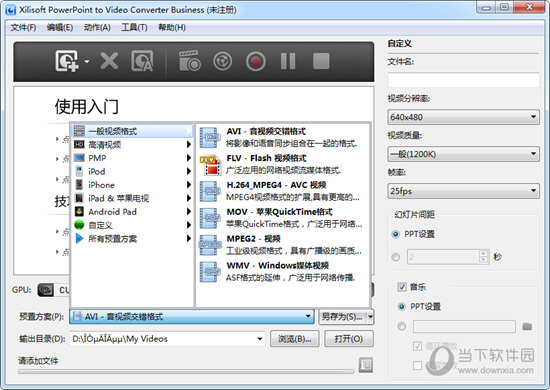
3、个性化输出视频
添加水印并更改输出参数以获得个性化的PowerPoint视频
将水印附加到视频中
在视频中添加公司的商标,以保护演示文稿不被非法使用或分发。
更改表示参数
设置幻灯片播放时间间隔,甚至添加背景音乐来个性化演示视频。
自定义配置文件
更改、个性化和保存现有输出配置文件的设置。
设置输出参数
调整分辨率、视频质量、帧速率和其他输出参数,以创建自定义演示视频。
4、预览选项、高兼容性和简单操作
预览演示幻灯片,支持各种输入文件,并轻松处理转换
预览幻灯片
在将幻灯片转换为视频格式之前,加载演示文稿并逐个查看幻灯片
与PowerPoint版本的广泛兼容性
支持Microsoft PowerPoint XP,2003,2007所做的所有演示(ppt、pptx、pptm、ppsx、pps、ppsm、potx、potm、pot)。
简单易用
不需要记住复杂的代码和术语来转换演示文稿。只要把它们加载到Xilisoft PowerPoint的视频转换器Pro,它会为你做这项工作。
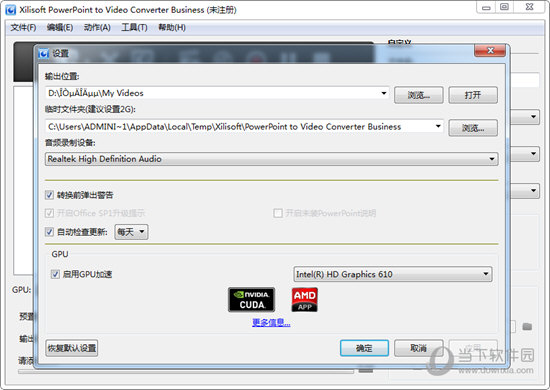
【系统要求】
OS:Microsoft® Windows XP (SP2 or later), Windows Vista, Windows 7, Windows 8, Windows 10
处理器:1GHz Intel/AMD处理器或以上
RAM:512MBRAM(推荐1GB或以上)
空闲硬盘:2GB或更多(安装空间50MB)
显卡:超级VGA(800×600)分辨率16位以上
其他:Windows兼容(WHQL认证)声卡推荐;
Microsoft PowerPoint XP,2003,2007(SP2)
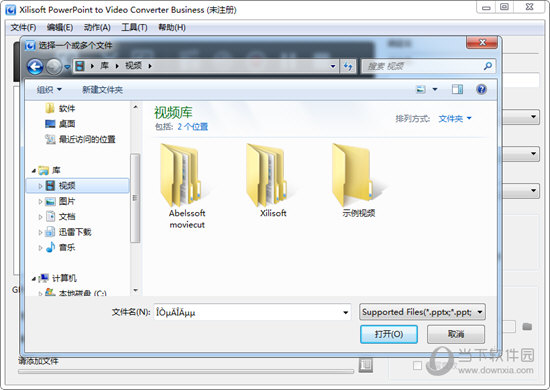
【使用方法】
将PowerPoint演示文稿转换为视频:
添加文件
单击工具栏上的 Add PPT File 按钮或 File>Add Files 以从计算机导入PowerPoint文件。
单击 File>Add Folder 以导入所选文件夹中的所有PowerPoint文件。
选择输出格式
突出显示PowerPoint文件,单击以打开配置文件下拉列表,并选择所需的输出格式。
对不同文件或每个文件分别设置相同的输出格式。
提示:
默认情况下,每个概要文件的参数都是优化的;您可以在Customize面板中调整它们。
文件名:重命名输出视频文件的选项。
视频大小:选择一个分辨率来控制输出视频文件的大小。
视频质量:指定视频质量,较高的质量意味着较大的文件大小。
帧速率:指定每秒播放多少帧。(建议默认)
在右边的自定义面板中,还可以设置两个播放选项:幻灯片和音乐之间的时间。有关这些选项的详细信息,请参阅提示>设置幻灯片间隔和背景音乐。
设置输出文件夹
单击Browse按钮并指定输出文件夹。
在输出文件夹中将创建一个临时文件夹,以便在转换过程中保存临时文件,请确保输出文件夹中有足够的空闲空间。
开始转换
完成以上操作后,检查所需的PowerPoint文件,然后单击工具栏上的Convert Checked Files开始转换。强烈建议在转换开始之前关闭所有不必要的程序。
在主窗口底部的状态栏中检查转换进度。
提示:
1、打开操作>完成后下拉菜单以选择完成后操作,当所有任务完成时将自动执行该操作。
2、快速转换模式设计用于快速转换选中的PowerPoint文件,同时删除原始动画和声音效果。
3、可以使用工具栏上的暂停转换和停止转换按钮控制转换过程。
- PPT转视频工具
-
Tipard PPT to Video Converter(PPT转视频软件) V1.1.12 破解版
170.25M 简体中文 -
A-PDF PPT To Video(PPT到视频转换器) V1.3 官方版
13.79M 简体中文 -
Tipard PPT to Video Converter(PPT转视频工具) V1.1.6 官方版
167.84M 简体中文
- 本类推荐
- 本类排行
- 1Xilisoft PowerPoint to Video Converter(PPT转视频工具) V1.1.1 商业版
- 2RZ PowerPoint Converter(PPT转换器) V5.01 官方版
- 3Solid PDF to Word(PDF扫描文件转换成Word) V9 9.2 破解版
- 4轻松翻译 V1.0 绿色免费版
- 5笨笨PDF转Excel转换器 V3.0 免费版
- 6云译汇 V1.07 官方版
- 7DB2DB米软异构数据库转换 V1.9.8 绿色破解版
- 8哈汉智能翻译电脑版 V4.0 PC版
- 94N短网址生成 V1.0 绿色免费版
- 10Audio Reader XL(音频阅读器) V19.0.0 官方版
- 热门软件
- 热门标签















 萌侠挂机(无限盲盒)巴兔iPhone/iPad版
萌侠挂机(无限盲盒)巴兔iPhone/iPad版 新塔防三国-全民塔防(福利版)巴兔安卓折扣版
新塔防三国-全民塔防(福利版)巴兔安卓折扣版 皓月屠龙(超速切割无限刀)巴兔iPhone/iPad版
皓月屠龙(超速切割无限刀)巴兔iPhone/iPad版 异次元主公(SR战姬全免)巴兔iPhone/iPad版
异次元主公(SR战姬全免)巴兔iPhone/iPad版 火柴人归来(送兔年天空套)巴兔安卓版
火柴人归来(送兔年天空套)巴兔安卓版 大战国(魂环打金大乱斗)巴兔安卓版
大战国(魂环打金大乱斗)巴兔安卓版 世界异化之后(感性大嫂在线刷充)巴兔安卓版
世界异化之后(感性大嫂在线刷充)巴兔安卓版 云上城之歌(勇者之城)巴兔安卓折扣版
云上城之歌(勇者之城)巴兔安卓折扣版 武动六界(专属定制高返版)巴兔安卓折扣版
武动六界(专属定制高返版)巴兔安卓折扣版 主公带我飞(打金送10万真充)巴兔安卓版
主公带我飞(打金送10万真充)巴兔安卓版 龙神之光(UR全免刷充)巴兔安卓版
龙神之光(UR全免刷充)巴兔安卓版 风起苍岚(GM狂飙星环赞助)巴兔安卓版
风起苍岚(GM狂飙星环赞助)巴兔安卓版 仙灵修真(GM刷充1元神装)巴兔安卓版
仙灵修真(GM刷充1元神装)巴兔安卓版 绝地枪王(内玩8888高返版)巴兔iPhone/iPad版
绝地枪王(内玩8888高返版)巴兔iPhone/iPad版 火柴人归来(送兔年天空套)巴兔iPhone/iPad版
火柴人归来(送兔年天空套)巴兔iPhone/iPad版 世界异化之后(感性大嫂在线刷充)巴兔iPhone/iPad版
世界异化之后(感性大嫂在线刷充)巴兔iPhone/iPad版 大战国(魂环打金大乱斗)巴兔iPhone/iPad版
大战国(魂环打金大乱斗)巴兔iPhone/iPad版 主公带我飞(打金送10万真充)巴兔iPhone/iPad版
主公带我飞(打金送10万真充)巴兔iPhone/iPad版
























